bemutató festék
Válasszuk a szerszámot kattintva az egérrel, hogy elég. Aktív szerszám kiemelve fehér. Sok eszköz lehet beállítani: állítsa be a vonal vastagságát, méretét, alakját.
Tool „radír” kifejezés tisztítani a kistérségi minta. Eszköz Beállítások - vastagság.
Radír két módban működik - mint egy normál és egy színt. Ellentétben a hagyományos radír színe: közönséges radír törli minden olyan, a szín - csak az aktív ecset színe. A kép törléséhez színű radír, tartsa a jobb egérgombbal a kép törléséhez festett nemcsak aktív Ecsetszín tartsuk lenyomva a bal egérgombot.
(Rendes radír) (színes radír)
Pontosabb képet vektorizálási kinagyított használt alkatrészek, amely kiválasztható akár a Nézet menü vagy egy szerszám segítségével (megjelenik beállítási panel).
Visszatér a normál üzemmódba, vagy válassza ki 1x vagy view-scale-Normal.
Tool „Line” lehetővé teszi, hogy egy egyenes vonal. Eszköz Beállítások - vastagság.
Felhívni a vízszintes vagy függőleges vonal vagy egy vonal meredeksége 45 fok, tartsa lenyomva a SHIFT billentyűt, miközben az egér mozgatásával.
Tool „Curve” lehetővé teszi, hogy egy görbe vonal. Eszköz Beállítások - vastagság.
Ha húz egy vonalat kell feltétlenül megadni két kanyarban (minden kanyar - kattints).
Ceruza és Ecset
Eszközök „ceruza” és a „Brush” lehetővé teszi, hogy dolgozzon „szabadkézi” önkényes sorban. A műszer „ceruza” beállítások nem eszköz „ecset” lehet választani formában.
A vonalat húzunk alapszín. Meghúzni a vonalat a háttér színe, meg kell tartsa lenyomva az egér jobb gombjával.
Beállítása "Feed the csirke"
1. Start Paint. Állítsa be a lap 320 x 230 pixel.
2. Kép beszúrása fájlból „Képek \ tsyplenok.bmp” (Edit - Beillesztés fájlból)
3. A különböző formáit kefe, hozzáadjuk a kukoricát egy tálba (alak - egy kör), a férgek (ferde vonal balra), eső (ferde vonal a jobb oldalon).
4. Mentse a mappa neve „3-tsyplenok.bmp”
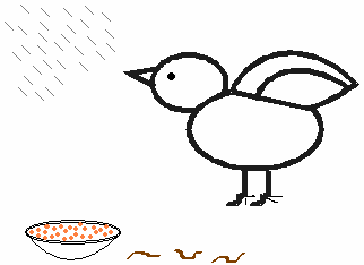
Rajzeszközök felhívni geometriai formák teszik zárt számok.
Amikor kiválasztja a szerszám geometriai formák beállításokat meg lehet választani, hogy milyen típusú alakja: az ábrán körvonal (aktuális szín) festett alak egy hurok (loop szín - jelenlegi, kitöltési szín - háttér), festett alak nélküli loop (aktuális szín).
A vastagsága az ábra egybeesik a határvonal vastagsága kiválasztott létrehozni vonalak eszköz.
Ha módosítani szeretné a határ vastagsága, kattintson a vonal vagy görbe az eszköztár, és válassza ki a vonal vastagságát egy sor eszközt.
Kell felhívni a „helyes” alakú (kör, négyzet) vagy egy sokszög, hogy az csak a szögek 45 és 90 fok, tartsa lenyomva a SHIFT billentyűt, miközben mozgatja a kurzort